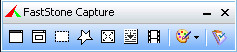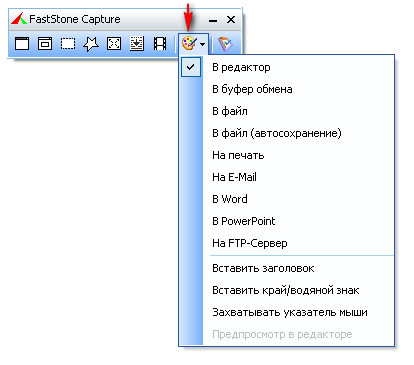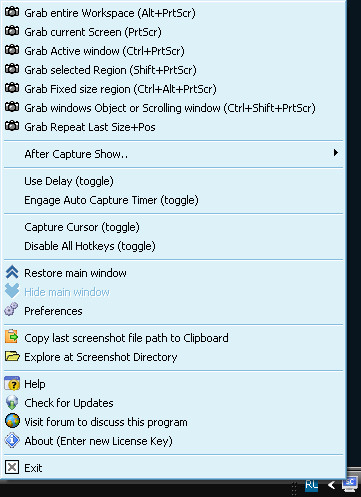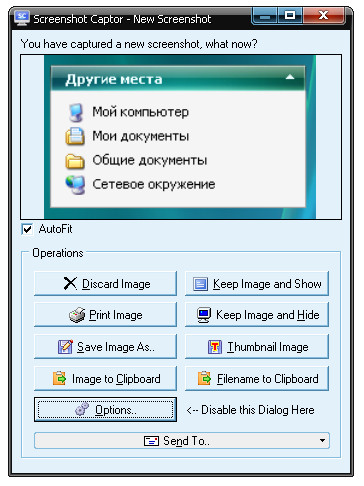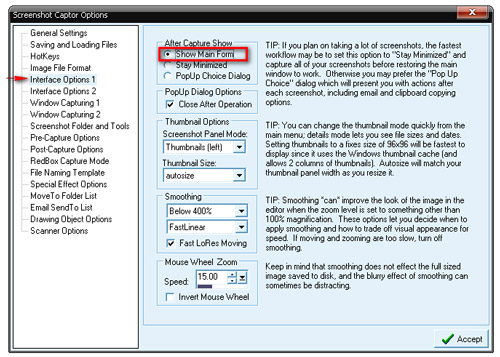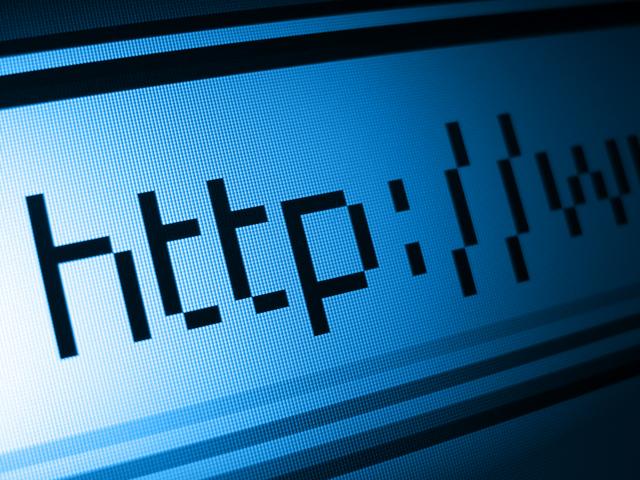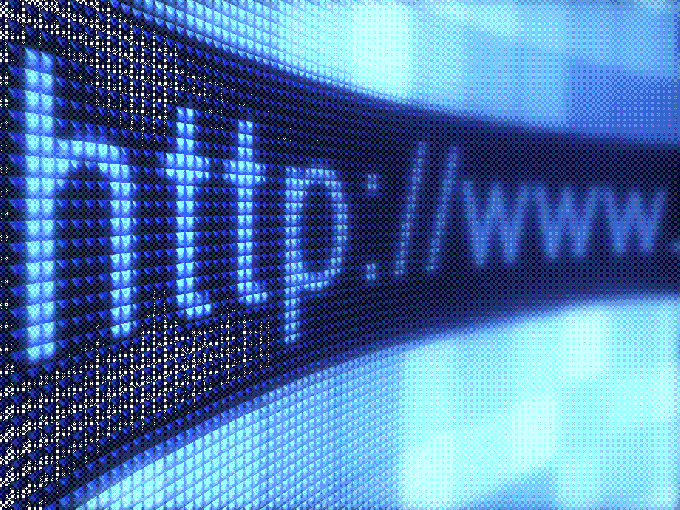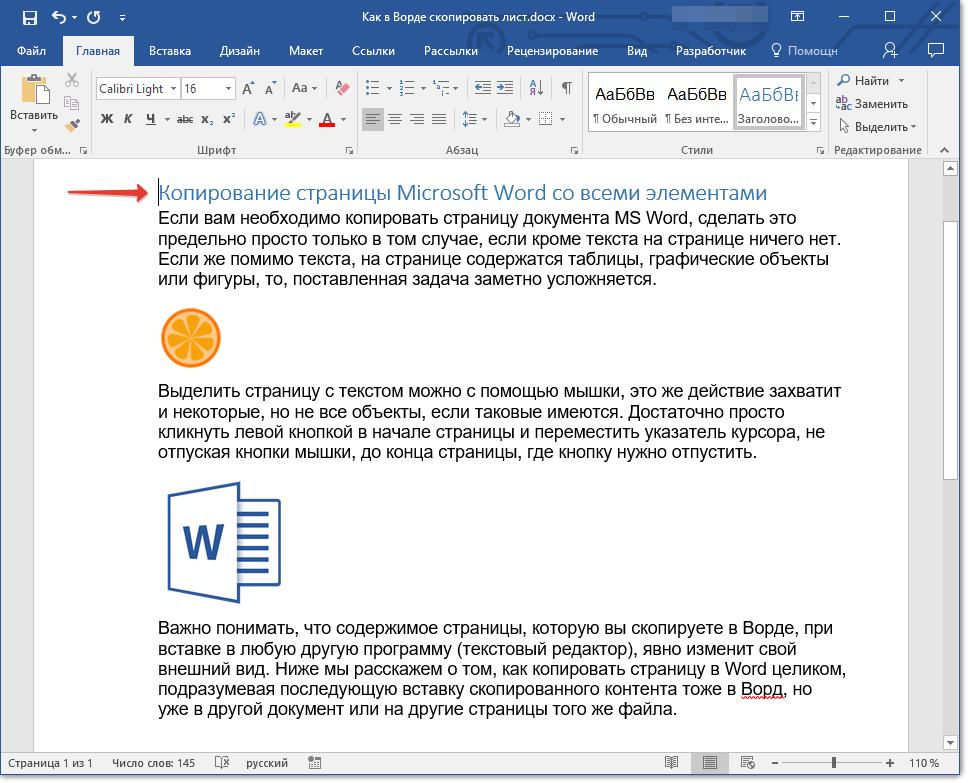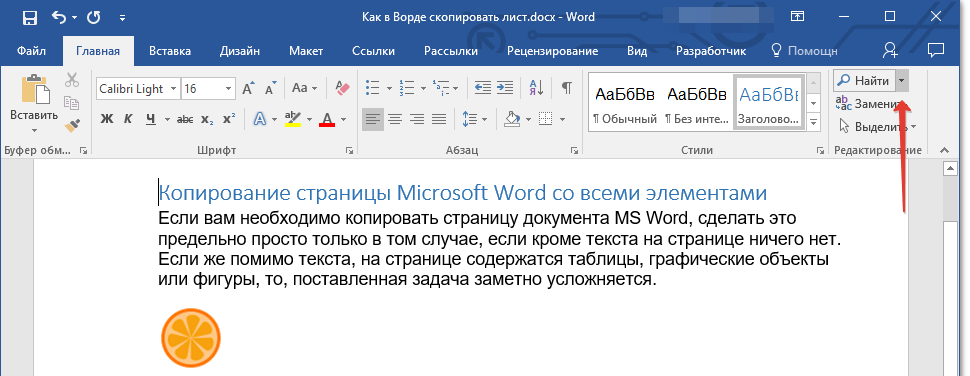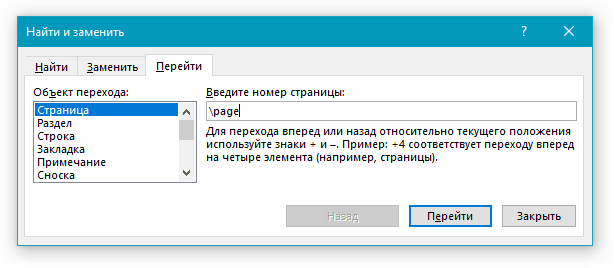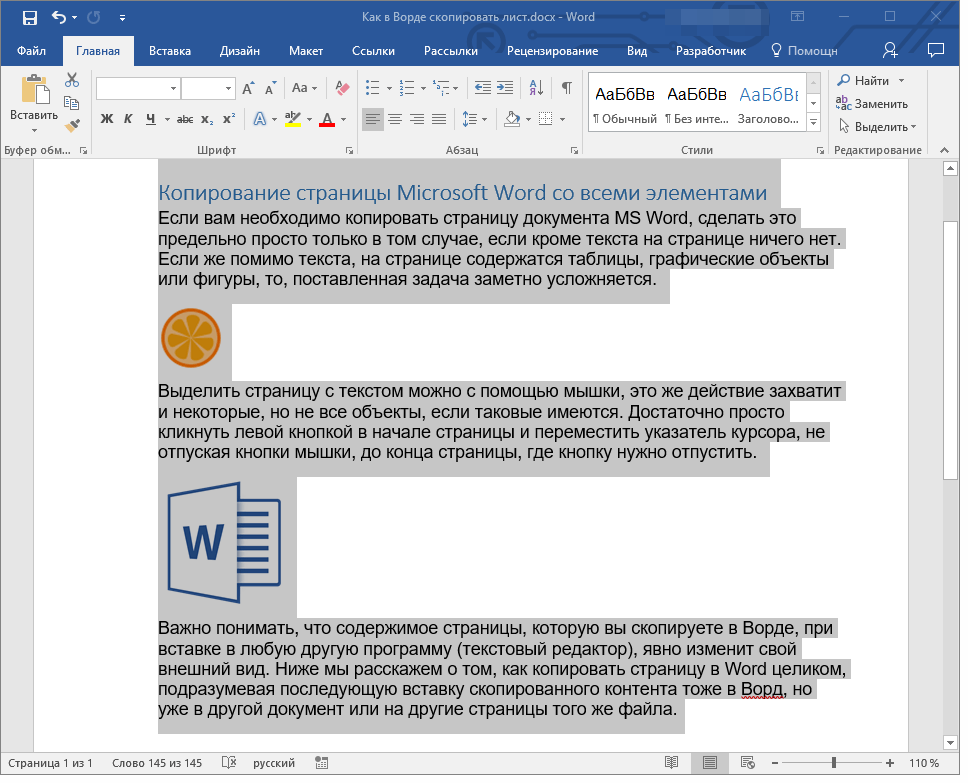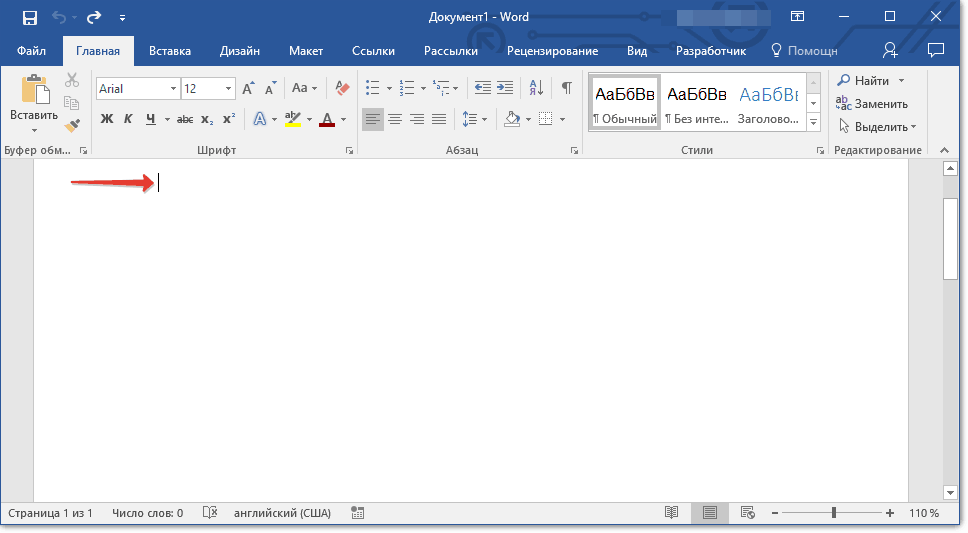Secțiuni de site
Alegerea editorului:
- Cea mai tare unitate de sistem pentru PC (do it yourself) Carcasă compactă pentru PC cu propriile mâini
- Cum se reinstalează Windows pe un laptop Asus?
- Antivirus gratuit Comodo securitate pe internet
- Ce să faci dacă nu există o unitate D pe computer?
- Cum să adăugați corect o nouă partiție pe un hard disk?
- O recenzie a difuzoarelor Bluetooth JBL Flip3
- Formate de carte
- Conectarea și configurarea TV interactiv de la Rostelecom
- Cum să vă ștergeți contul de Instagram
- Tabletă Android sau iPad - ce să alegi?
Publicitate
| Copiați conținutul paginii. Copiați o pagină Microsoft Word cu toate elementele |
|
Fără a folosi un terț software O captură de ecran (copie) a ecranului poate fi făcută apăsând tasta Prt Scrn de pe tastatură: După ce îl apăsați, o copie a ecranului este plasată în , după care trebuie să o utilizați software terță parte pentru tăierea sau salvarea acestuia. Ar putea fi oricine editor grafic. Sistemul de operare Windows are un program simplu încorporat numit MS Paint. Îl puteți găsi făcând clic pe Start -> Toate programele -> Accesorii -> și faceți clic pe Paint. După pornirea programului, inserați (Edit -> Paste sau apăsând combinația de taste Ctrl + V) captura de ecran făcută anterior a ecranului. Apoi, dacă este necesar, edităm (tăiem, adăugăm text etc.), îl salvăm într-un fișier și gata. Deși această metodă nu necesită instalare programe suplimentare, dar nu pe deplin convenabil, sau mai degrabă deloc convenabil și consumator de timp. Pentru comoditate, există multe programe pentru a face o captură de ecran a ecranului sau a oricărei părți a acestuia. Voi lua în considerare doar două pe care le folosesc și care, după părerea mea, sunt cele mai bune de acest gen. Foarte program convenabil pentru a face capturi de ecran. Are multe opțiuni pentru capturarea zonei ecranului, plus un editor grafic propriu convenabil pentru procesarea ulterioară a imaginii. După pornirea programului, în tava de sistem apare o pictogramă: Și acest panou:
Pentru a crea o copie, puteți alege fie să faceți o copie a întregului ecran, fie a ferestrei active, fie a oricărei zone dreptunghiulare sau arbitrare a ecranului, fie a unei capturi de ecran a unei pagini care se derulează. În plus, există posibilitatea de a înregistra video de pe ecran. Pentru a face o captură de ecran a ecranului, trebuie să faceți clic pe pictograma necesară din panoul programului FastStone Capture (când treceți cu mouse-ul peste pictograma de mai jos, apare un indiciu ce funcție îndeplinește) și, în funcție de funcția pe care o selectați, programul va fie copiați automat întregul ecran în clipboard, fie trebuie să selectați o zonă a ecranului, după care va fi copiat în clipboard și lipit automat în editor.
ÎN Programul FastStone Capture este un editor simplu și în același timp funcțional, care vă permite să faceți orice acțiune cu captură de ecran: decupați, adăugați forme, text, logo etc., faceți margini rupte, schimbați dimensiunea, trimiteți pentru imprimare și multe altele. Cred că nu ar trebui să ai probleme în a stăpâni acest program. Interfața este în limba rusă, totul este simplu și clar. Pentru a evita deschiderea editorului, puteți selecta o altă funcție, de exemplu, trimiteți captura de ecran direct pentru imprimare sau prin e-mail. e-mail. Pentru a face acest lucru, faceți clic pe pictograma marcată cu o săgeată roșie:
Și alegeți acțiunea potrivită. Un lucru este că acest program este plătit. Pentru informații mai detaliate accesați linkul: . Acolo îl puteți descărca, versiune de probă (pentru utilizare de probă). Probabil că aici îmi voi încheia scurtă prezentare generală acest program. Acum să ne concentrăm pe gratuit, dar în același timp nu mai puțin program functional pentru a face capturi de ecran - Singurul dezavantaj este că limbajul interfeței este engleză, prin urmare, pentru cei care nu vorbesc bine engleza, nu va fi foarte convenabil la început. Așa arată fereastra principală a programului, sau mai degrabă editorul său.
După instalarea programului, trebuie să îl activați. Urmați linkul: înregistrați-vă pe forum și apoi vi se va cere să primiți o cheie de licență gratuită. După pornirea programului, acesta este plasat în tava de sistem: Când faceți clic pe pictogramă, apare următorul meniu:
După ce ați făcut o captură de ecran, va apărea următoarea fereastră:
în care trebuie să selectați acțiunea de care aveți nevoie. Dacă doriți, îl puteți dezactiva astfel încât să nu fie afișat, iar captura de ecran este imediat încărcată în editor. Pentru a face acest lucru, faceți clic pe butonul Opțiuni din această fereastră și în fereastra care apare, selectați elementul de meniu Opțiuni de interfață 1 -> iar în câmpul Afișare după captură, bifați Afișare formular principal și faceți clic pe Accept. Vezi poza mai clar:
În editor puteți adăuga text și forme, decupați imaginea, adăugați zone translucide (de exemplu, pentru a ascunde obiecte secundare pentru a le evidenția pe cea principală). Există într-adevăr o mulțime de instrumente aici care vă permit să editați captura de ecran deoarece avem nevoie de ea în câteva secunde și să o salvați, să o imprimați sau să o trimiteți prin e-mail prietenilor și cunoscuților. Instrucţiuni Dacă ați instalat ABBYY PDF Transformer, deschideți secțiunea „Convertire” a programului document PDF" și selectați Fișier PDF făcând clic pe butonul „Deschide PDF”.
În meniul din stânga puteți selecta setările de conversie și calea către folderul cu dosar final. După ce au fost făcute setările, faceți clic pe butonul „Convertire” și după un timp produsul finit se va deschide în fața dvs. document Cuvânt. Video pe tema
Mulți utilizatori de internet sunt obișnuiți să salveze link-uri către site-uri ca marcaje, care se află în fișierele de configurare ale browser. Deși unii încă, la modă veche, au obiceiul de a adăuga link-uri la fișierele text pentru a nu se pierde.
vei avea nevoie
Instrucţiuni Pentru a deschide legătură pe pagină, trebuie să o copiați și să-l lipiți în bara de adrese a oricărui browser instalat pe computer. Există mai multe moduri de a efectua această operațiune simplă. Fișierele text pot fi deschise folosind program standard Familia „Notepad”. sisteme de operare Windows și folosind software-ul MS Word achiziționat (pachetul Microsoft Office Word). Evidențiați legătură. Selecția se face cu butonul stâng al mouse-ului. Vă rugăm să rețineți că pentru ca pagina de Internet să se încarce corect, trebuie să începeți să evidențiați cu caracterele http. Selecția ar trebui să se încheie cu un caracter care va precede un spațiu, de exemplu, http://site.ru/section/category/page.html. Copierea textului linkului selectat se face în principal folosind „taste rapide” (combinații de tastatură). Apăsați Ctrl+C, puteți folosi și combinația Ctrl+Ins pentru a copia. Pe lângă „tastele rapide”, puteți utiliza instrumentele de meniu ale programelor utilizate. Faceți clic pe meniul de sus „Editare” și selectați „Copiere”. Lansați browserul și inserați mesajul copiat în bara de adrese legătură. Inserarea folosind tastele rapide se efectuează apăsând Ctrl+V sau Shift+Insert. Când utilizați meniul browser inserarea se realizează făcând clic pe elementul de meniu de sus „Editare” și pe comanda „Lipire”. Pentru a accesa linkul, apăsați tasta Enter. Este de remarcat faptul că atunci când salvați link-uri în MS Word, acestea se transformă automat în hyperlink-uri. Pentru a deschide rapid un hyperlink într-un browser, țineți apăsată tasta Ctrl și faceți clic stânga pe textul linkului. Capturați conținutul monitorului, adică faceți o captură de ecran (instantaneu ecran), uneori este pur și simplu necesar. De exemplu, dacă apar probleme, trimiteți-le unui specialist pentru revizuire. Mânca moduri diferite salvează ceea ce se întâmplă pe ecran.
Instrucţiuni Cel mai simplu mod de a face o captură de ecran este să utilizați funcția standard de sistem, apăsați tasta Imprimare ecran. Este situat în partea de sus a tastaturii în partea dreaptă, după tastele soft F După ce ați apăsat, trebuie să creați un fișier grafic în orice folder doriți, de exemplu, o imagine Paint, un manager de imagini de birou. Apoi deschideți acest fișier și selectați funcția Lipire sau apăsați combinația de taste Ctrl+V. După care va apărea un instantaneu al imaginii dvs. în folderul cu fișierul grafic creat. ecran, care poate fi editat în orice editor dacă se dorește. Desenul finit poate fi trimis prin posta, postat pe site sau tiparit. Pentru a face o fotografie ecran, în plus utilitare de sistem, există programe speciale. Principala lor diferență față de metoda standard, se află într-o gamă mai largă de instrumente și funcții. Deși principiul principal de funcționare rămâne același. ÎN programe speciale nu poți pur și simplu să faci o fotografie ecran, dar și salvați-l în orice dorit format grafic. În plus, în astfel de programe puteți selecta nu numai întregul ecran pentru a face o fotografie, ci și o zonă specifică, selectată. De asemenea, puteți picta unele părți ale imaginii, de exemplu, date personale, nume sau alte informații pe care nu doriți să le afișați. Internetul conține o mulțime de conținut util. Pentru a avea informații de pe orice site de pe dvs computer personal trebuie doar să salvați conținutul paginii de interes pe unul dintre hard disk-urile dvs.
Instrucţiuni Video pe tema
Pentru toate operațiunile utilizatorului cu baze de date gestionate de SGBD MySQL, cel mai bine este să le utilizați aplicație gratuită phpMyAdmin. Poate fi descărcat de pe site-ul producătorului și instalat atât local, cât și pe server la distanță. Dacă utilizați panoul de control al furnizorului dvs. de găzduire, atunci nu va trebui să-l instalați, deoarece majoritatea hoster-urilor au această aplicație instalată în mod implicit.
Instrucţiuni Utilizați caracteristica Export Tables pentru a obține conținutul bazei de date sursă ca instrucțiuni SQL. Pentru a face acest lucru, după încărcarea interfeței phpMyAdmin și conectarea la serverul SQL care stochează baza de date sursă, accesați-l făcând clic pe linkul corespunzător din cadrul din stânga. Apoi faceți clic pe linkul „Export” din cadrul din dreapta. Faceți clic pe linkul „Select All” plasat deasupra listei de tabele din această bază de date în secțiunea „Export” din cadrul din dreapta al interfeței aplicației. În secțiunea „Opțiuni”, toate setările pot fi lăsate în forma în care phpMyAdmin le setează implicit. Dacă cantitatea de date stocată de tabelele din această bază de date este foarte mare, atunci este mai bine să utilizați fișiere pentru transfer - bifați caseta de lângă „Salvare ca fișier”. Fără această bifă, aplicația va plasa datele exportate într-un câmp de text cu mai multe rânduri, din care pot fi pur și simplu copiate și apoi lipite în câmpul corespunzător de pe serverul SQL de destinație. Faceți clic pe butonul „OK”, iar programul va compune și trimite interogările necesare, apoi fie va oferi să salvați un fișier cu datele exportate, fie îl va afișa în câmpul corespunzător de pe următoarea pagină încărcată. Conectați-vă la o interfață similară a aplicației phpMyAdmin de pe serverul SQL unde doriți să plasați baza de date transferată. Faceți acest lucru într-o filă nouă de browser dacă intenționați să transferați date folosind metoda „copiere/lipire”. Introduceți numele bazei de date în câmpul Bază de date nouă și faceți clic pe butonul Creare. Programul va trimite o solicitare, după executarea căreia serverul va crea o bază de date goală cu numele specificat, va informa aplicația despre aceasta și va deschide o pagină a bazei de date goale în prezent. Utilizați funcția de import pentru a crea copii ale tabelelor sursă și ale datelor stocate în acestea în această bază de date dacă migrați folosind fișiere. Făcând clic pe fila „Import” din cadrul din dreapta, veți deschide un formular în care trebuie să faceți clic pe butonul „Răsfoiți”, găsiți fișierul creat la exportul datelor și apoi faceți clic pe butonul „OK”. Aplicația va încărca pe server instrucțiunile conținute în fișier, iar după ce acestea sunt executate, va actualiza paginile, afișând o listă cu tabele create în cadrul din stânga, și multe altele în cadrul din dreapta. informatii detaliate despre ei. În loc de pasul anterior, faceți clic pe fila SQL dacă transferul se efectuează fără a utiliza fișiere intermediare. Apoi treceți la fila browser unde aveți deschis formularul cu instrucțiunile SQL ale datelor exportate, selectați-le și copiați-le. După ce ați revenit, inserați tot ce ați copiat în câmpul de sub „Executare interogare(e) SQL în baza de date” și faceți clic pe „OK”. Aplicația va trimite cereri către server, care va crea tabele, le va completa cu date și va returna un raport cu rezultatele. PhpMyAdmin vă va arăta acest raport și va actualiza conținutul bazei de date care nu mai este goală. Video pe tema
YouTube este unul dintre cele mai cunoscute site-uri de găzduire video în prezent. Baza de date conține un număr mare de videoclipuri care nu pot fi doar vizionate online, ci și descărcate pe computer. Pentru a descărca videoclipuri din serviciu sunt folosite diverse aplicații și resurse online.
Instrucţiuni Pentru a descărca videoclipul, accesați pagina sa de YouTube. Dacă nu știți încă ce videoclip doriți să descărcați, utilizați căutarea de pe pagina site-ului din partea de sus a ferestrei. După ce găsiți videoclipul dorit, va trebui să copiați adresa URL a acestuia. Pentru a face acest lucru, faceți clic pe bara de adrese din partea de sus a ferestrei browserului. Selectați tot textul aflat în câmp și faceți clic dreapta pe el, apoi faceți clic pe „Copiare”. De asemenea, puteți utiliza combinația de taste Ctrl și A pentru a selecta tot textul și Ctr și C pentru a copia. Accesați pagina serviciului de descărcare video. Printre toate resursele, se remarcă ru.savefrom.net, care vă permite să descărcați videoclipuri nu numai de pe YouTube, ci și din alte resurse. Lipiți adresa copiată în bara de căutare pagina principală a site-ului, apoi faceți clic pe „Descărcați”. Așteptați să apară pe pagina cu rezultatele căutării. veți vedea videoclipul dvs. în rezultatele căutării. Pentru a-l descărca, utilizați linkurile din partea dreaptă a ferestrei browserului. Vor arăta ca MP4 360p, MP4 720p etc. Cu cât acest număr este mai mare, cu atât calitatea videoclipului este mai mare și dimensiunea fișierului este mai mare. Faceți clic pe unul dintre linkuri și selectați un director pe care să îl salvați pe computer. După ce descărcarea este finalizată, fișierul de care aveți nevoie va apărea în directorul specificat. Descărcarea videoclipului din resursă este completă. Există și unele speciale pentru descărcarea frecventă a videoclipurilor de pe YouTube. programe de calculator. De exemplu, utilitarul VK Music vă va ajuta să descărcați videoclipurile necesare folosind funcția de program corespunzătoare. Descărcarea videoclipurilor se poate face și prin binecunoscutul utilitar Download Master. Descărcați orice program similar și instalați-l, apoi inserați adresa video pe care ați copiat-o de pe YouTube în linia corespunzătoare a programului și faceți clic pe „Descărcați”. Video pe tema
Surse:
Când dezvoltați un nou proiect în rețea, trebuie să dezvoltați unul nou proiecta a fi diferit de cel vechi. Și dacă vrei să faci două identice site-ul apoi cum să copiezi proiecta lui site-ul, care este deja online?
Instrucţiuni Designul unui proiect pe Internet nu constă dintr-un fișier sau o imagine. De regulă, proiectele cu drepturi depline sunt un set mare de fișiere care formează un comun proiecta site-ul. Acest lucru ia în considerare nu numai pagina de start, precum și toate celelalte pagini web legate de proiect. Aceasta include și imagini care reprezintă unele pictograme, fișiere media, articole și multe altele. Toate acestea sunt în proiecta e site-ul. Uneori apar situații în viață în care știi că în curând te vei trezi fără internet. De exemplu, atunci când călătorești sau pur și simplu din cauza unor activități ale furnizorului tău. În astfel de situații, oamenii încearcă să se aprovizioneze cu conținut în avans, astfel încât în timpul „offline-ului forțat” să nu „scuipă în tavan”. Cineva descarcă filme. Cineva joacă jocuri. Dar uneori este nevoie să salvați o anumită pagină pe Internet sau chiar un site mic. Cum să faci asta? Există într-adevăr o mulțime de opțiuni. Să începem cu cele mai simple.
Cum să copiați o pagină de site - Salvarea unei imaginiCel mai simplu, rapid și elegant mod este să salvați o captură de ecran (Captură de ecran în engleză - captură de ecran) a site-ului. În acest caz veți primi o simpla fotografie această pagină, pe care o puteți deschide apoi în orice vizualizator de imagini și puteți citi materialul de care aveți nevoie. Pe lângă modul vechi, de modă veche, de a face capturi de ecran folosind butoanele PrintScreen și Paint, există și o modalitate mai convenabilă de a face capturi de ecran ale unei pagini. Vorbim despre serviciul s-shot.ru. Acest site vă va permite să creați instantanee la dimensiune completă ale unei pagini (indiferent de dimensiunea paginii).
De exemplu, un site web Yandex News destul de lung sub forma unui instantaneu va arăta astfel: http://mini.s-shot.ru/1280x0/PNG/1280/?news.yandex.ru Dacă ești complet mulțumit de această metodă, atunci tot ce trebuie să faci este să înveți cum să folosești acest serviciu. Din fericire, acest lucru nu este atât de greu de făcut. Aşa. Să ne dăm seama cum să facem un instantaneu al unui site web folosind Yandex News ca exemplu.
Cum să copiați o pagină de site - Salvarea paginii în sineExistă un al doilea mod, mai convenabil, dar practic necompetitiv. Aceasta este așa-numita funcționalitate de salvare a paginii încorporată în toate browserele. În acest caz, browserul încearcă să salveze pagina însăși, precum și tot conținutul asociat acesteia calculator local. Din păcate, rezultatul final este ceva urât, deoarece, în ciuda încercărilor browserului de a salva tot ceea ce are nevoie, ca rezultat, inevitabil îi scapă ceva, iar site-ul începe să „se destrame”.
Cu toate acestea, această metodă vă permite să salvați complet site-ul pentru a lucra în continuare cu conținutul său (text, imagini și așa mai departe). Pentru a utiliza această metodă, trebuie să deschideți pagina pe care doriți să o salvați, faceți clic dreapta pe pagină, apoi faceți clic pe „Salvare ca...”. După aceasta, vi se va cere să selectați o locație pentru a salva fișierele site-ului. Procesul de salvare se va finaliza aproape instantaneu, după care vor apărea două noi obiecte în folderul selectat: pagina însăși și folderul cu fișierele sale. Pentru a deschide această pagină mai târziu, trebuie să deschideți fișierul de pagină. Cum să copiați text dintr-o pagină de pe Internet care este protejată împotriva copierii? Mulți utilizatori merg pe Internet pentru a căuta informațiile de care au nevoie. Și, în unele cazuri, creatorii de site-uri, dintr-o varietate de motive, nu doresc ca vizitatorii să poată copia liber informațiile. Dacă înveți să copiezi text care este protejat de simpla copiere, asta nu înseamnă deloc că te încadrezi automat în categoria infractorilor de regulă, este suficient să oferi un link de unde au fost preluate materialele și ești curat; ! (Mai mult, această regulă se aplică și atunci când scrieți cursuri, teze și alte lucrări (inclusiv teze de doctorat). Aceste abilități sunt necesare nu numai pentru creatorii de site-uri web și redactorii de site-uri web, ci și, desigur, pentru obișnuiți utilizatorii obișnuiți inclusiv pentru nevoi personale (din nou, să ne amintim note, articole, rezumate, referate, diplome și alte lucrări. La urma urmei, toată lumea știe că aceste lucrări întotdeauna (aproape fără excepție) folosesc fragmente din alte lucrări, desigur cu referire la sursă. ). Prin urmare, este vital să știi cum să copiezi text protejat la copiere, pentru a-ți ușura puțin viața și a economisi o anumită perioadă de timp. Și nu aveți nevoie de abilități speciale pentru asta. În total: Ne amintim că una dintre modalitățile fiabile și convenabile de a copia textul care este interzis să fie copiat programatic este extragerea textului necesar din codul paginii copiate. Deci, să presupunem că ai fost la un anume Pagină webși folosind mouse-ul încerci să selectezi fragmentul de text de care ai nevoie, dar din anumite motive nu vrea să iasă în evidență, sau ai reușit să selectezi textul, dar capacitatea de a copia textul nu a apărut, sau nu este funcțional (butonul drept al mouse-ului nu răspunde la apăsare). În acest caz, trebuie să faceți următoarele: ÎN browser de internet Explorer, accesați meniul „Vizualizare”, iar în acest meniu selectați „Vizualizare cod HTML”. În browsere Mozilla Firefox, Opera sau Google Chrome Este destul de acceptabil să folosiți taste rapide sau rapide: „Ctrl + U”. După ce faceți clic pe combinația sugerată, se va deschide o nouă fereastră cu codul HTML sursă. Acum, pentru a găsi rapid fragmentul de text de care aveți nevoie într-un număr mare de caractere cod html, apăsați combinația de taste „Ctrl + F”. În fereastra de căutare suplimentară care se deschide, introduceți câteva cuvinte care încep fragmentul de text care vă interesează. Și faceți clic pe „găsiți” cu mouse-ul sau apăsați tasta „Enter” cu degetul. După ce ați găsit fragmentul necesar din textul dorit, utilizați mouse-ul pentru a selecta textul pe care îl căutați. Apoi, apăsați combinația de taste „Ctrl + C” (această combinație este folosită pentru a copia textul în clipboard) sau, așa cum toată lumea s-a obișnuit de mult timp, butonul dreapta al mouse-ului și apoi Copiați. După care puteți lipi textul copiat în orice editor de text convenabil pentru dvs. (de exemplu Word), acest lucru se poate face fie apăsând combinația de taste „Ctrl + V” sau butonul obișnuit din dreapta al mouse-ului, apoi Lipire. Acum textul vă stă la dispoziție și îl puteți edita cu ușurință. Și asta-i tot. Dacă trebuie să copiați o pagină a unui document MS Word, este extrem de ușor să faceți acest lucru numai dacă nu există nimic pe pagină în afară de text. Dacă, pe lângă text, pagina conține tabele, obiecte grafice sau figuri, atunci sarcina devine considerabil mai complicată. Puteți selecta o pagină cu text folosind mouse-ul, aceeași acțiune va captura și unele, dar nu toate, dacă există; Pur și simplu faceți clic stânga la începutul paginii și mutați cursorul, fără a elibera butonul mouse-ului, până la sfârșitul paginii, unde trebuie să eliberați butonul.
Este important să înțelegeți că conținutul paginii pe care o copiați în Word, atunci când este lipit în orice alt program ( editor de text), evident că își va schimba aspect. Mai jos vom vorbi despre cum să copiați o pagină întreagă în Word, implicând lipirea ulterioară a conținutului copiat și în Word, dar într-un alt document sau pe alte pagini ale aceluiași fișier. 1. Plasați cursorul chiar la începutul paginii pe care doriți să o copiați.
2. În fila "Acasă"în grup "Editare" faceți clic pe săgeata situată în stânga butonului "Găsi".
3. Din meniul derulant, selectați "Merge".
4. În secțiunea „Introduceți numărul paginii” introduceți „ \pagină” fără ghilimele.
5. Faceți clic pe butonul "Merge" si inchide fereastra. 6. Tot conținutul paginii va fi evidențiat, acum îl puteți copia „ CTRL+C„sau tăiați” CTRL+X”.
7. Deschideți documentul Word în care doriți să lipiți pagina copiată sau accesați pagina respectivă dosarul curent, unde trebuie să-l inserați pe cel pe care tocmai l-ați copiat. Faceți clic în locul din document în care doriți să fie începutul paginii copiate.
|
| Citire: |
|---|
Popular:
Nou
- Cum se reinstalează Windows pe un laptop Asus?
- Antivirus gratuit Comodo securitate pe internet
- Ce să faci dacă nu există o unitate D pe computer?
- Cum să adăugați corect o nouă partiție pe un hard disk?
- O recenzie a difuzoarelor Bluetooth JBL Flip3
- Formate de carte
- Conectarea și configurarea TV interactiv de la Rostelecom
- Cum să vă ștergeți contul de Instagram
- Tabletă Android sau iPad - ce să alegi?
- Cum se formatează corect o continuare a tabelului în Word